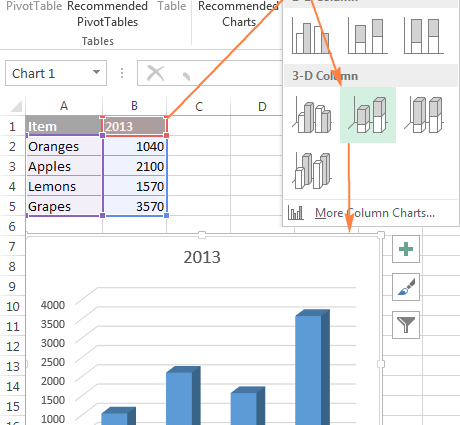کړی
کله چې په Excel کې چارټونه جوړ کړئ، د دې لپاره د سرچینې ډاټا تل په ورته پاڼه کې نه وي. په خوشبختۍ سره، مایکروسافټ ایکسل په ورته چارټ کې د دوه یا ډیرو مختلف ورکشاپونو څخه ډیټا پلیټ کولو لپاره لاره چمتو کوي. د تفصيلي لارښوونو لپاره لاندې وګورئ.
په Excel کې په څو شیټونو کې د ډیټا څخه چارټ څنګه جوړ کړئ
راځئ فرض کړو چې په یو سپریڈ شیټ فایل کې د مختلف کلونو لپاره د عاید ډیټا سره ډیری شیټونه شتون لري. د دې معلوماتو په کارولو سره، تاسو اړتیا لرئ چې د لوی انځور لیدلو لپاره یو چارټ جوړ کړئ.
1. موږ د لومړۍ پاڼې د معلوماتو پر بنسټ یو چارټ جوړوو
په لومړي پاڼه کې ډاټا غوره کړئ چې تاسو یې په چارټ کې ښودل غواړئ. نور معماري خلاص کړئ درج. په یوه ډله کې ډیاګرامونه د مطلوب چارټ ډول غوره کړئ. زموږ په مثال کې، موږ کاروو حجمیتریک سټکیډ هسټوګرام.
دا د سټیک بار چارټ دی چې د چارټونو ترټولو مشهور ډول دی چې کارول کیږي.
2. موږ د دویمې پاڼې څخه ډاټا داخلوو
په ښي خوا کې د مینی پینل فعالولو لپاره جوړ شوی ډیاګرام روښانه کړئ د چارټ وسیلې. بل، غوره کړه جوړونکی او په عکس کلیک وکړئ ډاټا غوره کړئ.
تاسو کولی شئ په تڼۍ هم کلیک وکړئ چارټ فلټرونه ![]() . په ښي خوا کې، د لیست په پای کې چې ښکاري، کلیک وکړئ ډاټا غوره کړئ.
. په ښي خوا کې، د لیست په پای کې چې ښکاري، کلیک وکړئ ډاټا غوره کړئ.
په هغه کړکۍ کې چې ښکاري د سرچینې انتخاب معلومات لینک تعقیب کړئ اضافه کړه
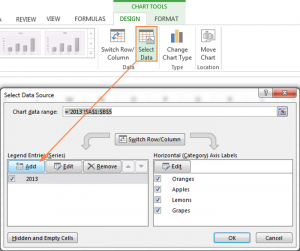
موږ د دویمې پاڼې څخه ډاټا اضافه کوو. دا یو مهم ټکی دی، نو محتاط وساتئ.
کله چې تاسو یو تڼۍ فشار کړئ اضافه کول ، د ډیالوګ بکس به پورته شي د قطار بدلون. میدان ته نږدې ارزښت تاسو اړتیا لرئ د رینج آیکون غوره کړئ.
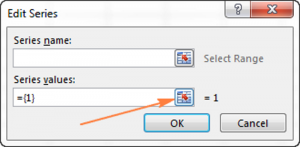
کړکۍ د قطار بدلون پورته کول مګر کله چې نورو شیټونو ته لاړشئ ، دا به په سکرین کې پاتې شي ، مګر فعال به نه وي. تاسو اړتیا لرئ دوهم شیټ غوره کړئ له کوم څخه چې تاسو غواړئ ډیټا اضافه کړئ.
په دویمه پاڼه کې، دا اړینه ده چې په چارټ کې داخل شوي معلومات روښانه کړئ. کړکۍ ته د قطار بدلون فعال شوی، تاسو اړتیا لرئ یو ځل په هغې کلیک وکړئ.
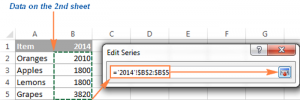
د متن سره د سیل لپاره چې د نوي قطار نوم به وي، تاسو اړتیا لرئ چې د آیکون تر څنګ د ډاټا رینج غوره کړئ د قطار نوم. په ټب کې کار کولو ته دوام ورکولو لپاره د رینج کړکۍ کوچنۍ کړئ د قطار بدلون.
ډاډ ترلاسه کړئ چې په لینکونو کې لینکونه د قطار نوم и ارزښتونه په سمه توګه اشاره شوې. کلیک وکړئ OK.
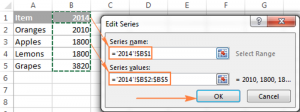
لکه څنګه چې تاسو د پورته ضمیمه شوي عکس څخه لیدلی شئ، د قطار نوم د حجرې سره تړاو لري V1چیرته چې لیکل شوی. پرځای یې، سرلیک د متن په توګه داخل کیدی شي. د مثال په توګه، د معلوماتو دوهم قطار.
د لړۍ سرلیکونه به په چارټ لیجنډ کې څرګند شي. له همدې امله، دا غوره ده چې دوی ته معنی لرونکي نومونه ورکړئ.
د ډیاګرام جوړولو په دې مرحله کې، کاري کړکۍ باید داسې ښکاري:
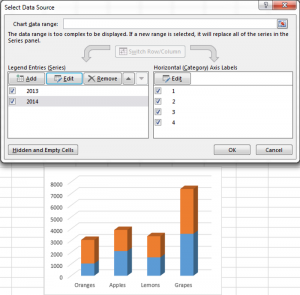
3. که اړتیا وي نور پرتونه اضافه کړئ
که تاسو لاهم اړتیا لرئ د نورو شیټونو څخه چارټ کې ډاټا داخل کړئ ایکسل، بیا د ټولو ټبونو لپاره د دویم پراګراف څخه ټول مرحلې تکرار کړئ. بیا موږ فشار راوړو OK په هغه کړکۍ کې چې ښکاري د معلوماتو سرچینې غوره کول.
په مثال کې د معلوماتو 3 قطارونه شتون لري. د ټولو ګامونو وروسته، هسټوګرام داسې ښکاري:
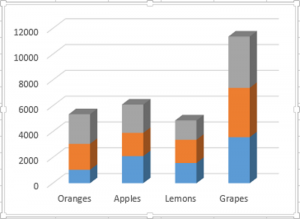
4. هسټوګرام تنظیم او ښه کړئ (اختیاري)
کله چې په Excel 2013 او 2016 نسخو کې کار کوي، یو سرلیک او افسانه په اتوماتيک ډول اضافه کیږي کله چې د بار چارټ رامینځته شي. زموږ په مثال کې، دوی نه دي اضافه شوي، نو موږ به دا پخپله وکړو.
یو چارټ غوره کړئ. په مینو کې چې ښکاري د چارټ عناصر شنه کراس فشار ورکړئ او ټول هغه عناصر وټاکئ چې په هسټوګرام کې اضافه کولو ته اړتیا لري:
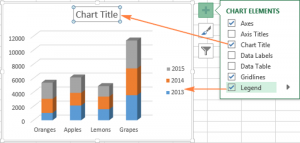
نور ترتیبات، لکه د ډیټا لیبلونو ښودل او د محورونو بڼه، په جلا خپرونه کې بیان شوي.
موږ په جدول کې د ټولو معلوماتو څخه چارټونه جوړوو
پورته ښودل شوي د چارټینګ طریقه یوازې هغه وخت کار کوي چې د ټولو اسنادو ټبونو ډاټا په ورته قطار یا کالم کې وي. که نه نو، انځور به غیرقانوني وي.
زموږ په مثال کې، ټول معلومات په ټولو 3 شیټونو کې په ورته میزونو کې موقعیت لري. که تاسو ډاډه نه یاست چې جوړښت په دوی کې یو شان دی، نو دا به غوره وي چې لومړی د شته میزونو پر بنسټ وروستی جدول تالیف کړئ. دا د فنکشن په کارولو سره ترسره کیدی شي VLOOKUP or د میز وزرډونه یوځای کړئ.
که زموږ په مثال کې ټول جدولونه توپیر ولري، نو فورمول به دا وي:
=ویلوک اپ (A3, '2014'!$A$2:$B$5, 2, FALSE)
دا به پایله ولري:
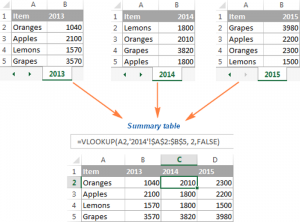
له هغې وروسته، یوازې د پایلې جدول غوره کړئ. په ټب کې درج پیدا ډیاګرامونه او هغه ډول غوره کړئ چې تاسو یې غواړئ.
په ډیری شیټونو کې د معلوماتو څخه رامینځته شوي چارټ ترمیم کول
دا هم پیښیږي چې د ګراف جوړولو وروسته، د معلوماتو بدلون ته اړتیا ده. پدې حالت کې ، د نوي ډیاګرام رامینځته کولو په پرتله د موجوده ترمیم ترمیم کول اسانه دي. دا د مینو له لارې ترسره کیږي. د چارټونو سره کار کول، کوم چې د یو میز د معلوماتو څخه جوړ شوي ګرافونو لپاره توپیر نلري. د ګراف اصلي عناصر تنظیم کول په جلا خپرونه کې ښودل شوي.
پخپله چارټ کې ښودل شوي ډاټا بدلولو لپاره ډیری لارې شتون لري:
- د مینو له لارې د معلوماتو سرچینې غوره کول;
- له لارې چاڼګرونه
- زه منځګړیتوب کوم د معلوماتو لړۍ فارمولونه.
د مینو د خلاصولو لپاره د معلوماتو سرچینې غوره کولپه ټب کې اړین دی جوړونکی فرعي مینو ته فشار ورکړئ ډاټا غوره کړئ.
د قطار سمون لپاره:
- یو قطار غوره کړئ؛
- په ټب کلیک وکړئ د بدلون;
- بدلون ارزښت or لومړی نوملکه څنګه چې موږ مخکې وکړل؛
د ارزښتونو د قطارونو ترتیب بدلولو لپاره، تاسو اړتیا لرئ چې قطار وټاکئ او د ځانګړي پورته یا ښکته تیرونو په کارولو سره یې حرکت وکړئ.
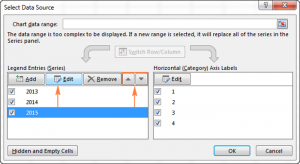
د قطار حذف کولو لپاره، تاسو اړتیا لرئ چې دا وټاکئ او په تڼۍ کلیک وکړئ ړنګول د قطار پټولو لپاره، تاسو اړتیا لرئ چې دا وټاکئ او په مینو کې بکس غیر چیک کړئ افسانوي عناصر کوم چې د کړکۍ په چپ اړخ کې دی.
د چارټ فلټر له لارې د لړۍ بدلول
ټول تنظیمات د فلټر تڼۍ په کلیک کولو سره خلاص کیدی شي ![]() . دا ژر تر ژره ښکاري چې تاسو په چارټ کلیک وکړئ.
. دا ژر تر ژره ښکاري چې تاسو په چارټ کلیک وکړئ.
د معلوماتو پټولو لپاره، یوازې کلیک وکړئ Filter او هغه کرښې غیر چیک کړئ چې باید په چارټ کې نه وي.
پوائنټر په قطار کې واچوئ او یو تڼۍ څرګندیږي قطار بدل کړئ، په هغې کلیک وکړئ. یوه کړکۍ راپورته کیږي د معلوماتو سرچینې غوره کول. موږ پدې کې اړین تنظیمات کوو.
نوټ! کله چې تاسو موږک په یوه قطار کې واچوئ، دا د ښه پوهیدو لپاره روښانه کیږي.
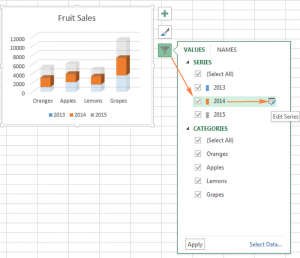
د فارمول په کارولو سره د لړۍ ایډیټ کول
په ګراف کې ټولې لړۍ د فارمول لخوا تعریف شوي. د مثال په توګه، که موږ په خپل چارټ کې یوه لړۍ غوره کړو، دا به داسې ښکاري:
=SERIES(‘2013′!$B$1,’2013′!$A$2:$A$5,’2013’!$B$2:$B$5,1)
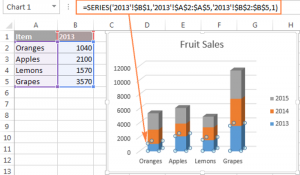
هر فورمول څلور اساسي برخې لري:
= لړۍ([د لړۍ نوم]، [x-values]، [y-values]، د قطار شمیره)
په مثال کې زموږ فورمول لاندې توضیحات لري:
- د لړۍ نوم ('2013'!$B$1) له حجرې څخه اخیستل شوی B1 په پاڼه کې 2013.
- د قطار ارزښت ('2013'!$A$2:$A$5) له حجرو څخه اخیستل شوی A2:A5 په پاڼه کې 2013.
- د کالم ارزښت ('2013'!$B$2:$B$5) له حجرو څخه اخیستل شوی B2:B5 په پاڼه کې 2013.
- د (1) شمیره پدې معنی ده چې ټاکل شوې قطار په چارټ کې لومړی ځای لري.
د ځانګړو معلوماتو لړۍ بدلولو لپاره، دا په چارټ کې غوره کړئ، د فورمول بار ته لاړ شئ او اړین بدلونونه وکړئ. البته، تاسو باید د لړۍ فارمول ترمیم کولو په وخت کې ډیر محتاط اوسئ، ځکه چې دا کولی شي د غلطیو لامل شي، په ځانګړې توګه که اصلي ډاټا په بل شیټ کې وي او تاسو نشئ کولی د فورمول ترمیم کولو په وخت کې وګورئ. بیا هم، که تاسو د اکسل پرمختللی کاروونکي یاست، تاسو ممکن دا طریقه خوښ کړئ، کوم چې تاسو ته اجازه درکوي په چټکۍ سره ستاسو په چارټونو کې کوچني بدلونونه راولي.